माइक्रोसॉफ्ट प्लानर में टास्क प्रोग्रेस को कैसे कॉन्फ़िगर और अपडेट करें
माइक्रोसॉफ्ट प्लानर(Microsoft Planner) में टास्क प्रोग्रेस(Task Progress) को कॉन्फ़िगर और अपडेट करना एक जटिल प्रक्रिया नहीं है। आपको बस उन्हें सही व्यक्तियों को सौंपना है और फिर जरूरत पड़ने पर उनकी स्थिति की जांच करनी है। यह संक्षिप्त मार्गदर्शिका आपको Microsoft Planner में कार्य प्रगति को सेट करने और अद्यतन(update Task progress in Microsoft Planner) करने की प्रक्रिया के बारे में बताएगी ।
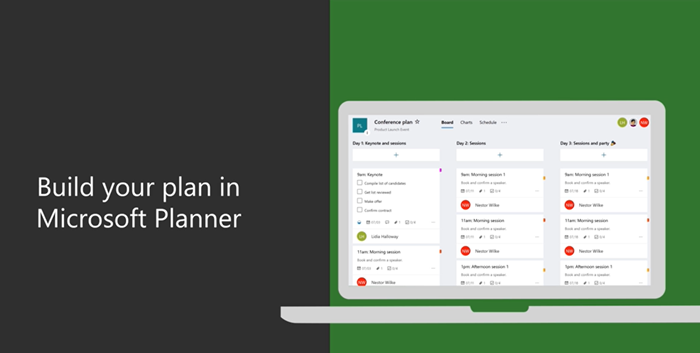
(Configure)माइक्रोसॉफ्ट प्लानर(Microsoft Planner) में टास्क प्रोग्रेस को (Task Progress)कॉन्फ़िगर और अपडेट करें
Microsoft Planner एक सरल और हल्का नियोजन उपकरण है जो अधिकांश Office 365 पैकेजों में शामिल है। इसका प्राथमिक उद्देश्य उपयोगकर्ताओं के समूह के लिए आसान, दृश्य कार्य प्रबंधन प्रदान करना है। अधिक हैवीवेट नियोजन उपकरण के इच्छुक लोगों के लिए, Microsoft प्रोजेक्ट नामक एक अन्य प्रोग्राम है ।

प्लानर(Planner) में , आप टास्क प्रोग्रेस(Task Progress) को सेट और अपडेट कर सकते हैं जैसे कि,
- शुरू नही हुआ
- प्रगति(Progress) में है (आधे भरे वृत्त द्वारा दर्शाया गया है)
- पूर्ण (टिक क्लिपआर्ट द्वारा इंगित)
यहां बताया गया है कि आपको कैसे आगे बढ़ना चाहिए।
- आरंभ करने के लिए, Groups > Progress पर जाएँ ।
- चल रहे कार्यों के लिए, कोई अन्य स्थिति चुनें ( प्रगति(Progress) में )।
- पूर्ण किए गए कार्यों के लिए, प्रगति(Progress) ड्रॉप-डाउन बॉक्स पर जाएं।
- 'पूर्ण' विकल्प चुनें।
- हो जाने पर, पूर्ण विकल्प के आगे एक टिक चिह्न दिखाई देगा।
कृपया ध्यान दें कि पूर्ण किए गए कार्य कार्य सूची के निचले भाग में छिपे हुए हैं।
प्रत्येक योजना का अपना बोर्ड होता है, जहाँ आप कार्यों को बकेट में व्यवस्थित कर सकते हैं। इसलिए, अपने प्लानर बोर्ड(Planner Board) में जाएं , ' ग्रुप बाय(Group by) ' > ' प्रोग्रेस(Progress) ' चुनें।
(Start)अपनी योजना को तेज़ी से अपडेट करने के लिए कार्यों को स्तंभों के बीच खींचना प्रारंभ करें ।

' प्रगति(In progress) में' श्रेणी में शामिल कार्यों के लिए , आप कार्य पर दिखाई देने वाले 'प्रगति में' प्रतीक का चयन करके और दूसरी स्थिति चुनकर स्थिति बदलना चुन सकते हैं।

अपने किसी भी कार्य को ' पूर्ण(Completed) ' के रूप में तुरंत चिह्नित करने के लिए, कार्य को इंगित करें और चेक मार्क का चयन करें।
इसी तरह, आप टास्क पर क्लिक करके और प्रोग्रेस(Progress) ड्रॉप-डाउन बॉक्स को एक्सेस करके भी टास्क प्रोग्रेस को अपडेट कर सकते हैं।
नोट(Note) - यदि आप माउस का उपयोग नहीं कर रहे हैं, तो आपको किसी चीज़ को पूर्ण के रूप में चिह्नित करने के लिए चेक बॉक्स दिखाई नहीं देगा।
यदि आप योजनाकार में कार्य बनाने की प्रक्रिया से अवगत नहीं हैं, तो देखें कि यह कैसे किया जाता है।

प्लानर(Planner) लॉन्च करें और + चुनें। कार्य को एक नाम दें। नियत(Due) तिथि निर्धारित करने के लिए , एक तिथि चुनें।
इसके बाद, टीम के सदस्य को असाइन करें और चुनें।
' कार्य जोड़ें(Add Task) ' चुनें ।
इतना ही!
यदि आप रुचि रखते हैं, तो यह पोस्ट आपको दिखाएगा कि Microsoft प्लानर में एक योजना कैसे बनाई जाए । Microsoft Planner में एक योजना बनाने से स्वचालित रूप से एक नया Office 365 समूह बन जाता है, जिससे आपके लिए न केवल (Group)Planner , बल्कि अन्य Microsoft अनुप्रयोगों जैसे OneNote , Outlook , OneDrive , और अन्य में सहयोग करना आसान हो जाता है।
Related posts
माइक्रोसॉफ्ट प्लानर में बैकग्राउंड या थीम कैसे बदलें
एक Microsoft प्लानर ट्यूटोरियल: वह सब कुछ जो आपको जानना आवश्यक है
टास्क मैनेजर में माइक्रोसॉफ्ट एज के कई उदाहरण क्यों हैं?
विंडोज 10 में माइक्रोसॉफ्ट एज में ब्राउजर टास्क मैनेजर का उपयोग करना
कार्य प्रबंधक में Microsoft Windows लोगो प्रक्रिया; क्या यह एक वायरस है?
एएसडी फाइल क्या है और इसे माइक्रोसॉफ्ट वर्ड में कैसे खोलें?
Windows 11/10 पर Microsoft Store साइन-इन त्रुटि 0x801901f4 ठीक करें
Windows 10 में Microsoft Edge में Google SafeSearch को कैसे लागू करें
Microsoft के एंटरप्राइज़ मोड साइट सूची पोर्टल के साथ लीगेसी वेब ऐप्स प्रबंधित करें
Microsoft Excel में HLOOKUP फ़ंक्शन का उपयोग कैसे करें
माइक्रोसॉफ्ट एक्सबॉक्स वन एक्स बनाम एक्सबॉक्स वन एस - चर्चा की गई मुख्य अंतर
Microsoft Visual C++ पुनर्वितरण योग्य पैकेज: अक्सर पूछे जाने वाले प्रश्न और डाउनलोड
आप चूक रहे हैं, अपने व्यवस्थापक से Microsoft Teams को सक्षम करने के लिए कहें
विंडोज 365 क्लाउड पीसी विवरण, मूल्य, रिलीज की तारीख, अक्सर पूछे जाने वाले प्रश्न
Microsoft Excel में URL से डोमेन नाम कैसे निकालें
Microsoft एज डेवलपर टूल के लिए F12 कीबोर्ड शॉर्टकट अक्षम करें
व्यक्तिगत फ़ाइलों को मैन्युअल रूप से कैसे स्कैन करें और Microsoft डिफेंडर का उपयोग करें
माइक्रोसॉफ्ट पैच मंगलवार क्या है? पैच मंगलवार अनुसूची
विंडोज 10 पर माइक्रोसॉफ्ट अकाउंट साइन इन एरर 0x800706d9
Microsoft स्टोर त्रुटि को ठीक करें 0x80072F7D
